win10 intel rst服务未开启怎么办 如何解决win10 rst服务停止工作的问题
win10 intel rst服务未开启怎么办,Win10操作系统自带的Intel RST(Rapid Storage Technology)是一种优秀的存储解决方案,可以加速电脑的读写速度。但有些用户遇到了问题,例如RST服务未开启或停止工作等。这些问题不仅会影响系统的性能,还会导致数据丢失和硬件损坏。在本篇文章中我们将探讨这些问题的解决方法,帮助用户快速修复并恢复正常的电脑使用体验。
具体方法:
1、右键桌面的此电脑图标-管理。
2、进入计算机管理中心-服务和应用程序-服务。
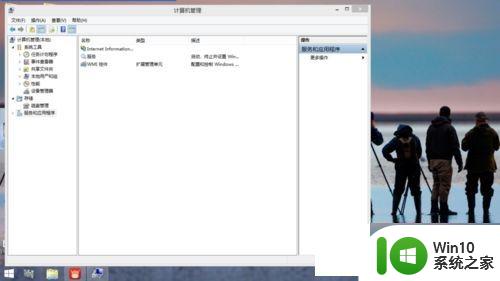
3、找到英特尔(R)快速存储技术,双击打开,一般都是中文显示,如果没有找到中文请找Intel(R) Rapid Storage Technology
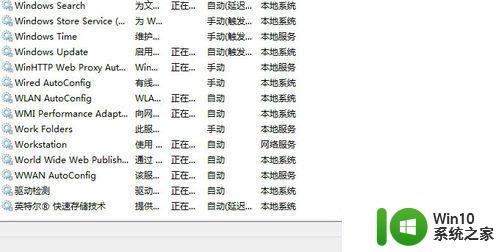
4、在英特尔快速存储技术的属性窗口中,将启动类型修改为自动,如果服务状态是停止状态请点击启动来启动该服务-应用-确定。
注:如果安装了360安全卫士等第三方电脑管家,请前往电脑管家的开机加速处将英特尔快速存储的开机项目(Intel(R) Rapid Storage Technology)设置为开机自启动,而不是拦截。
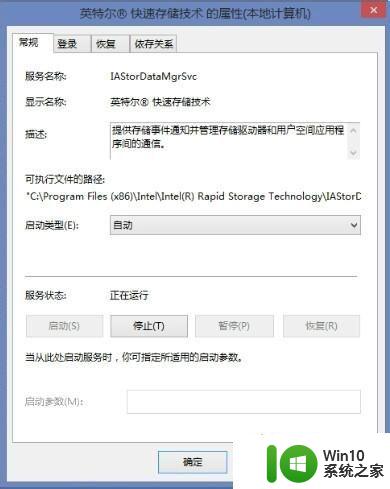
5、点击依存关系,可查看和英特尔快速存储有关的服务进程,依次找到Windows Management Insttumentation和Remote Producer Call (RPC)两个服务。
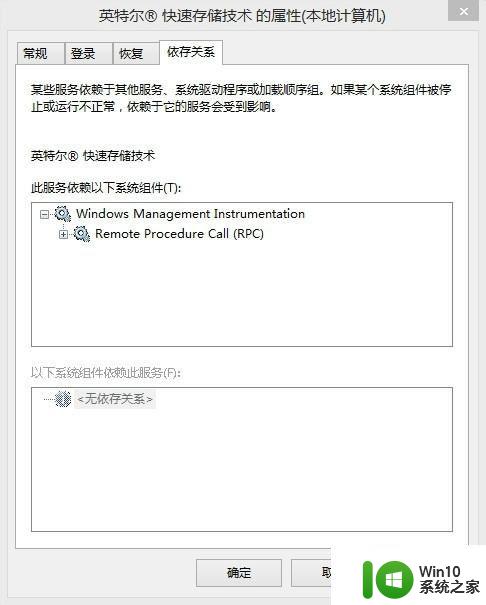
6、依次将Windows Management Insttumentation和Remote Producer Call (RPC)的启动类型设置为开机启动-应用-确定。
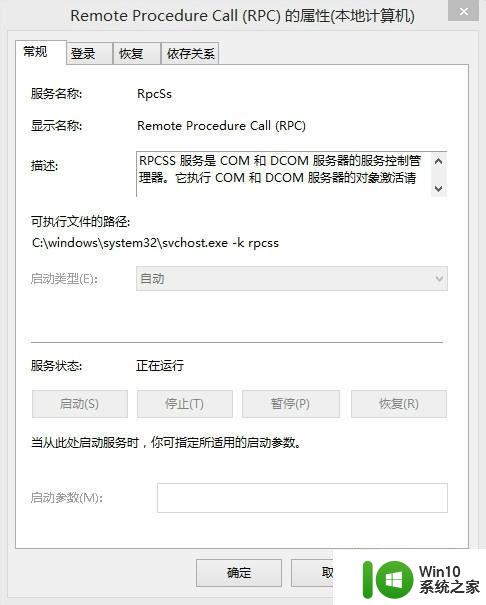
7、重启你的计算机,一般大部分用户出现英特尔(R)RST服务未在运行怎么办是被360安全卫士之类的软件给开机加速禁止了。
8、如果重启后依旧无效,请前往你机型的官方网站-选择好你的系统类型和系统位数-下载英特尔(R)快速存储技术Intel(R) Rapid Storage Technology驱动
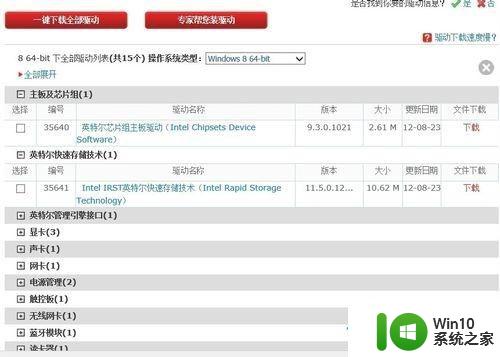
9、下载完毕后点击setup.exe将英特尔(R)快速存储技术安装至你的计算机,会覆盖安装,安装完毕根据提示重启你的电脑
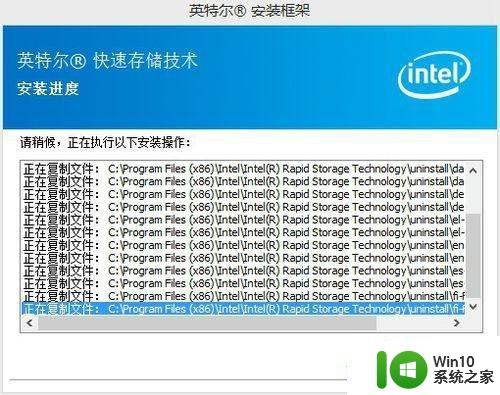
10、再去看英特尔快速存储中心的状态就是一个绿钩,表示英特尔(R)快速存储技术正在运行中。当然这个服务本身不稳定,有时候没有任何问题自己突然未在运行,而第二天又自己恢复正常了,这个没什么好的办法
当win10 intel rst服务未开启或停止工作时,我们可以运用上述方法进行解决。不仅可以提升硬盘性能和稳定性,还能够保证系统的正常运行。希望以上内容能够对大家有所帮助。
win10 intel rst服务未开启怎么办 如何解决win10 rst服务停止工作的问题相关教程
- win10 network setup service服务启动后瞬间又停止解决方法 Win10网络设置服务启动后瞬间又停止怎么办
- win10威胁服务已经停止立即重启解决方法 win10威胁服务停止如何重启
- win10开启Bonjour服务的详细方法 win10系统Bonjour服务未开启怎么办
- win10音频服务尚未启用怎么办 win10音频服务未运行怎么解决
- window10音频服务未启动如何修复 win10音频服务未启动怎么办
- 音频服务未运行win10服务里启动不了怎么办 Win10音频服务启动失败怎么办
- win10提示“Windows任务的主机进程已停止工作”怎么办? Win10任务主机进程停止工作解决方法
- win10音频服务未运行处理方法 window10音频服务未响应怎么解决
- win10无法连接上网怎么办 dns服务器未响应问题解决方法
- 我的win10没有superfetch服务怎么解决 Win10如何启用Superfetch服务
- 如何开启telnet服务win10 win10telnet服务怎么开启
- win10服务打不开的解决方法 win10打不开服务列表如何解决
- 蜘蛛侠:暗影之网win10无法运行解决方法 蜘蛛侠暗影之网win10闪退解决方法
- win10玩只狼:影逝二度游戏卡顿什么原因 win10玩只狼:影逝二度游戏卡顿的处理方法 win10只狼影逝二度游戏卡顿解决方法
- 《极品飞车13:变速》win10无法启动解决方法 极品飞车13变速win10闪退解决方法
- win10桌面图标设置没有权限访问如何处理 Win10桌面图标权限访问被拒绝怎么办
win10系统教程推荐
- 1 蜘蛛侠:暗影之网win10无法运行解决方法 蜘蛛侠暗影之网win10闪退解决方法
- 2 win10桌面图标设置没有权限访问如何处理 Win10桌面图标权限访问被拒绝怎么办
- 3 win10关闭个人信息收集的最佳方法 如何在win10中关闭个人信息收集
- 4 英雄联盟win10无法初始化图像设备怎么办 英雄联盟win10启动黑屏怎么解决
- 5 win10需要来自system权限才能删除解决方法 Win10删除文件需要管理员权限解决方法
- 6 win10电脑查看激活密码的快捷方法 win10电脑激活密码查看方法
- 7 win10平板模式怎么切换电脑模式快捷键 win10平板模式如何切换至电脑模式
- 8 win10 usb无法识别鼠标无法操作如何修复 Win10 USB接口无法识别鼠标怎么办
- 9 笔记本电脑win10更新后开机黑屏很久才有画面如何修复 win10更新后笔记本电脑开机黑屏怎么办
- 10 电脑w10设备管理器里没有蓝牙怎么办 电脑w10蓝牙设备管理器找不到
win10系统推荐
- 1 萝卜家园ghost win10 32位安装稳定版下载v2023.12
- 2 电脑公司ghost win10 64位专业免激活版v2023.12
- 3 番茄家园ghost win10 32位旗舰破解版v2023.12
- 4 索尼笔记本ghost win10 64位原版正式版v2023.12
- 5 系统之家ghost win10 64位u盘家庭版v2023.12
- 6 电脑公司ghost win10 64位官方破解版v2023.12
- 7 系统之家windows10 64位原版安装版v2023.12
- 8 深度技术ghost win10 64位极速稳定版v2023.12
- 9 雨林木风ghost win10 64位专业旗舰版v2023.12
- 10 电脑公司ghost win10 32位正式装机版v2023.12